安卓手机SD卡分区教程
红米手机程序装在外置SD卡EXT2分区详细教程和软件

红米手机程序装在外置SD卡EXT2分区详细教程相信许多新手机友都有感慨过手机内存太小,软件总是装的不够,于是就会上网寻找解决得办法,接着就会看到一些平常不熟悉的术语如a2sd,EXT2/3等,本教程则较为详细地展示如何进行EXT2分区的过程,需要的机友可以参考。
以下教程我亲自操作过,简单实用具体方法如下:一,1.首先需要软件PartitionManager9.0,把TF卡插入读卡器后,运行PM软件,启动如下图2.选择盘符,一般读卡器上的TF卡盘符显示为B...,且为最后一个盘符。
我这里演示的是V880自带的2G卡。
3.鼠标右键选中TF卡,选择"移动/ 调整分区大小....."4.按需调整第三个选择"free space after"选项里面的空间,即即将分配给EXT2分区的大小,我这里约900M,再点确定。
看见没有?原来一个分区变为2个了!5.右键新分出的分区,点击"创建分区"6.出现新界面后,选择"主分区"-"EXT2分区格式"。
这里千万别错了,其它不用动...。
点确定继续操作7.完成后点PM软件左上角的"钩钩",继续....8.弹出执行节目...此时你要做的事情就是耐心等待9.完成后即可。
二,下载z4root.apk和link2sd.apk三,把z4root.apk和link2sd.apk复制在刚才分区的内存卡FAT32里。
四,把卡装在手机里,安装z4root.apk和link2sd.apk五,授权给link2sd.apk,需要确认root 权限,点确认就是了,现在我们实验一下 link2SD 的功能,我们把里面自带的 FLASH 插件移动到 SD 卡里,大家可以注意看看手机内存的容量,已经使用28.22M(这里说明一下,手机系统软件,例如电话、短信、通讯录等程序是不能移动到SD卡里的)------ 打开link2SD,选择你想移动的程序,再选择“创建连接”,注意,是创建连接,不是移动到 SD 卡,我们的SD卡刚刚已经分过区,里面有2个分区,一个是 fat32 分区,一个是EXT 分区,如果选择移动到SD卡,就是使用 app2SD 的功能,移动到 fat32 分区里了选择要移动到 EXT 分区的软件部分,一般全选即可,当然部分特殊软件,你也可以只移动dex 文件和 so 文件(一个软件安装到手机里的时候,通常会分成 2-3个部分,这个不需要再介绍了吧)------ 连接中..........------ 完成了,软件下面多了一行红字“连接到 SD 卡”------ 现在我们再查看手机内存容量信息,已经变小了,因为已经移动到 SD 卡里了嘛!豌豆荚查看手机内存信息的时候,由于不是实时的,你可以先断开手机连接,再连接刷新一次,就看到了。
android系统手机SD卡分区教程

Android系统手机的SD卡分区教程这种方式最适合sd卡中已有数据,想在此基础上不损坏sd卡中原有数据,同时可以增加一个ext分区的情况。
我用一张装有数据的2g的sd卡做实验,这个2g的卡已经是fat32分区,做好了金卡,装有一些数据,准备在这个sd卡上增加一个ext分区,并且不损坏原有的数据。
我们很多同学都是这种情况,已经有一张金卡,并且装有数据和软件,想增加一个ext分区,实现app2sd功能,这时候用这种方法最适合了。
言规正传,开始工作了。
任务:把一张带有数据并且已经是金卡的sd卡,利用它剩余的磁盘空间,分出一个ext文件系统的分区,并且不损坏金卡和卡内数据。
首先取出手机中的sd卡,放入读卡器中,插入电脑中。
(千万不要直接把卡放在手机里,然后usb方式连接至电脑)打开Acronis Disk Director Suite 10中文版分区软件,在视图菜单中,选择手动模式。
大家应该看到了我的sd卡信息。
红色椭圆框内的磁盘信息,2g的卡,fat32分区,装有相应的一些资料和软件菜单栏选择向导,创建分区。
出现如下界面选择磁盘2(我的sd卡),选择下一步。
选择磁盘中有空余空间的分区前面的复选框(我的sd卡中只有一个fat32分区,还有1.5g左右的空余空间,当然是选这一个了),再选下一步。
移动鼠标到滑块上,按住鼠标并拖动鼠标移动,在这个分区的空余空间中选择将要创建的分区大小。
我的sd卡上fat32分区中还有1.5g的空余空间,而我们的ext分区一般选择512m至1024m 之间就可以了,我就选择创建512m的ext分区。
再点下一步。
选择分区类型,一定要选择主分区。
(也就是说这两个分区,fat32分区和ext分区都是主分区),再点下一步在下拉菜单中选择文件系统,当然选择linux认识的ext文件系统,我选择了ext2(ext3应该也可以,我们有试过),再点下一步。
选择是否给创建的分区分配盘符,一定要选择“不,谢谢,我不想赋予一个盘符”,再点下一步。
安卓电话存储卡分区

Android系统只能把软件安装在电话内存里,使本来就不大的电话内存显得捉襟见肘。
若是你也是个电话软件狂人,喜爱尝试各类各样新奇有趣的软件,面对愈来愈少的电话内存空间,不能不对已经安装的软件痛下杀手。
你是不是还在安装与卸载之间纠结?Follow Me!咱们一路来给Android系统扩扩容,让“机械人”也能够“大肚能容”,免去存储空间不足的后顾之忧。
Tips:存储器分为随机存储器(RAM)和只读存储器(ROM)两种。
电话ROM相当于PC上的硬盘,用于存储电话操作系统和软件,也叫FLASH ROM,决定电话存储空间的大小。
电话RAM相当于PC的内存,其大小决定电话的运行速度。
要把大象装冰箱里总共分三步,而Android系统中把软件安装到SD卡上,比这还简单,两步就够了:一、存储卡分区第一咱们需要对电话SD卡进行分区,分一个FAT32分区和一个Ext3分区,FAT32分区用于正常存储图片、音乐、视频等资料,而Linux格式的Ext3分区确实是用于扩容安装软件的分区。
以笔者的2G SD卡为例,FAT32分区1.35GB,Ext3分区494MB。
下载并安装Acronis Disk Director Suite软件(从附件下载)。
将电话SD卡装入读卡器并连接电脑,然后运行Acronis Disk Director Suite软件。
1.FAT32分区。
找到代表SD卡的磁盘分区,点击右键,选择“删除”命令,删除已有分区。
当做为“未分派”分区时,点击右键,选择“创建分区”,在弹出的对话框中,文件系统选择:FAT32,创建为“主分区”,设置好分区大小1.35GB,点击确信按钮。
2.Ext3分区。
在剩余的494MB分区上,点击右键,选择“创建分区”,在弹出的对话框中,文件系统选择:Ext3,创建为“主分区”,设置好分区大小494MB,点击确信按钮。
3.确认分区。
上述分区设定完成后,软件只是记录了分区操作,并无真正在SD卡上进行分区。
Android SD卡ext4分区

再选择第一项,然后同之前一样,一路按HOME键到底(WIPE操作可以不做,不过有可能
会发生一些问题,导致无法启动)。 完成上面的操作后,按返回键回到Recovery界面。点击USB-MS toggle,TF卡就会被电脑识别
成可移动磁盘。 电脑识别到SD卡后,将下载好的ROM(比如axing_a.121.zip)复制进去,复制完后按HOME键
接着会出现提示,问你是否要划分TF卡按HOME键(也就是小房子键)继续
这个时候应该出现的是Swap=32MB,按HOME键确定。如果你需要升到Ext4的话,可以通过音量键来调整大小,调整到需要的大小,如果不调整的话可能升到Ext4的时候,重启会在通知栏出现-53,-70等数字,这个都是因为没有调整造成的。好了,调整好这个,会出现这个界面
二.Swap分区、SD卡、分区与卡损耗 micro一SD的储存单元分为两类:SLC(Single-Layer Cell,单层单元)和MLC(Multi-Level Cell,多层单元)。SLC闪存的优点是复写次数高达100000次,比MLC闪存高10倍。此外,为了保证MLC的寿命,控制芯片都校验和智能磨损平衡技术算法,使得每个存储单元的写入次数可以平均分摊,达到100万小时故障间隔时间(MTBF)。目前的TF卡无写入次数平均分摊管理,导致写入次数为理论上的1万次。那么建立SWAP分区意味着系统会对这一组单元集中作频繁写入操作,是否会导致TF卡的迅速损坏呢?
关键词就是虚拟内存。
三.SD卡分区的次序与分区大小 SD卡的三个分区依次为:FAT32主分区、Ext4主分区、Swap主分区。
举例的分区大小:Linux一Swap:96M;Ext4:500M;FAT32:剩下所有SD卡空间。一定要注意,先分区FAT32,再分区Ext4,最后分区Swap。问题由此出现:怎样最先确定FAT32分区
SD卡分区教程TF卡分区教程手机分区教

recovery2.0版本其他版本请绕道!1、Reboot system now ——重启2、USB-MS toggle ——在recovery 模式下直接连接USB而不需要退出该模式3、Backup/Restore ——备份和还原3-1、Nand backup——Nand 备份3-2、Nand + ext backup——Nand 备份(系统和ext 分区一同备份)3-3、Nand restore——还原(就是还原3-1、3-2 的最后一次备份)3-4、BART backup——BART 备份(包括系统和ext 分区)3-5、BART restore——还原最后一次的BART备份Nand 备份类似于系统的备份而BART 则像是PC 上ghost 的备份。
Nand 备份它不会备份ext 分区(就是第二分区没有分区的可以不管这个)所以你的如果app2sd 了那么装在第二分区的程序用Nand 恢复是办不到的BAR T则可以备份到ext 分区用BART 恢复则可以恢复整个系统可以使它和你备份前一模一样,不会有一点文件信息的丢失(包括联系人、短信、图片、影音等,所以如果你装的东西比较多,那么备份和恢复会比较慢)4、Flash zip fromsdcard——从sd卡根目录的.zip ROM 刷机包刷机5、Wipe ——清除5-1、Wipe data/factory reset——清除内存数据和缓存数据5-2、Wipe Dalvik-cache——清除缓存数据+ ext 分区内数据5-3、Wipe SD:ext partition——只清除ext 分区内数据5-4、Wipe battery stats——清除电池数据5-5、Wipe rotate settings——清除传感器内设置的数据6、Partition sdcard ——分区sd 卡6-1、Partition SD——自动为sd 卡分区6-2、Repair SD:ext——修复ext 分区6-3、SD:ext2 to ext3——将ext2 分区转换为ext3 分区(推荐)6-4、SD:ext3 to ext4——将ext3 分区转换为ext4 分区(C4 卡不推荐,C6 卡推荐)7、Other ——其它7-1、Fix apk uid mismatches——修复apk 程序7-2、Move apps+dalv to SD——移动程序和虚拟缓存到sd 卡(这个可不是app2sd)7-3、Move recovery.log to SD——移动刷机日志文件到sd 卡(执行此操作后,sd 卡根目录会出现一个“recovery.log” 文件即为刷机日志文件)8、Power off ——关机用到以上大红部分!PS:分区后卡上内容全部丢失! 请在分区前备份需要备份的!PS:沒分过区。
酷派5820SD卡分两区教程

酷派5820 SD卡分两区教程第一给大伙儿提个醒,咱们电话利用的所谓SD卡,实际上是应该叫TF卡(或叫microSD卡),因为大伙儿都那么叫,因此一样都以为这确实是SD卡了,真正SD卡是数码相机用的那种大卡。
因此你若是没有卡要去买卡的话,记着是要买TF卡(或叫microSD卡),不要买错了。
再确实是咱们买卡的时候一样都只是注意它的容量大小,比如2G、4G、8G……其实还有一个很重要的参数大伙儿都忽略了,确实是卡的读写速度,那个是用CLASS来表示的,卡的反面会有“C和数字”来表示,比如class4的卡,就会有个C4的标志。
此刻貌似最快的卡为CLASS10,固然也就比较贵了,而且一样小地址的电脑城还买不到,我是在淘宝买的,建议至少买class4以上的卡,class参数越大,读写速度越快,就再也不罗嗦了。
TF卡参数图片:下面正式讲讲怎么给TF卡分区。
分区的意义:由于5820有个操蛋又坑爹的内存,电话往往装不了几个东西就没有什么空间了。
通过给TF 卡分区,然后把分出来的EXT分区挂载得电话,用来作为电话ROM的扩展容量,如此能够起到节约电话内存的作用。
有机油说,我不分区也能够把软件安装到SD卡啊?是如此没错。
分两区还有一个意义,确实是因为安卓系统是基于linux系统的,而咱们给卡分出来的虚拟内存区为EXT3格式的分区,EXT格式确实是linux系统的专用分区格式,理论上比咱们经常使用的FAT32区效率要高。
可是不要指望分区以后装软件就会不占电话内存了,安装软件的时候,每一个软件都有一个DATA数据,这些数据是能够链接到卡里面的,可是有一部份数据仍是会占用电话内存。
因此不要再问我什么缘故分区了装软件,电话可用内存仍是会减少之类的问题了。
下面是我分区后的成效图:上图中,第一个:“SD卡”确实是你寄存一般资料的分区,最下面那个“SD卡第二分区”确实是虚拟的rom,能够看到我的已经占用了约52M,这52M确实是你赚的空间,假设这52M都在你的电话内存的话,可想而知电话内存空间该有何等吃紧了。
手机DATA重新分区教程(超详细)

手机DATA分区教程(超详细版) 概要:随着安卓系统的发展,相应的应用软件越来越多,而手机可怜的那点data分区(程序存储空间)有远远不够,尽管已经安卓手机从2.3.x之后的版本便已开始支持app3sd,但生活中难免会更换SD卡,此时手机中的软件又要面临着重装的麻烦,因此给我们带来诸多不便。
热尔是否是一点办法都没有了呢??非也。
很多人有心人都会发现,手机自带的data虽然少得可怜,但手机磁带的SD却出奇的多,比如本人的这款A750,data只有756M,而SD却足有1.8G。
可见制造商是有多么的NC,一点都不为用户考虑。
见天我们就利用这1.8G的SD空间,个data扩容。
重要提醒:刷机有风险,小白绕道走!!!首先需要准备相关的软件,不多,如下列出:1、ADB_1.0.26.exe2、手机的ADB驱动程序其次要设置好相应的操作环境,本案例如下:1、Windows7 32位Adinistrator2、手机已经root,最好是刷过第三方recovery,官方rec不保证成功,本案例已刷LaWa_v2.03、要对手机内所有有用的的数据进行备份(通讯录、短信、通话记录等等)下面,我们一步一步来讲解怎么操作,建议大家要仔细看一遍在连接手机实战,以做到心中有数。
一、我们将解压的ADB_1.0.26.exe复制到C盘根目录下,方便操作。
如下图并连接手机,安装相应的ADB驱动,可以通过安装“深度刷机”、“91助手”、“甜椒刷机助手”等解决。
安装好后在设备管理器中如下图所示。
如果驱动没装好,切不可往下操作,切记。
二、如下图是本人的手机存储空间,可以看见data只有756M,而且使用后现仅剩213M,然而SD却有1.8G。
三、关闭手机,去除外置SD卡,手机卡,进入recovery模式,并对手机进行双清(此处不会可以参考刷机教程),有条件最好可以还原出厂设置。
四、用户数据线连接手机和电脑,进入终端模式,并定位到C盘根目录下,如下图所示。
SD卡分区教程
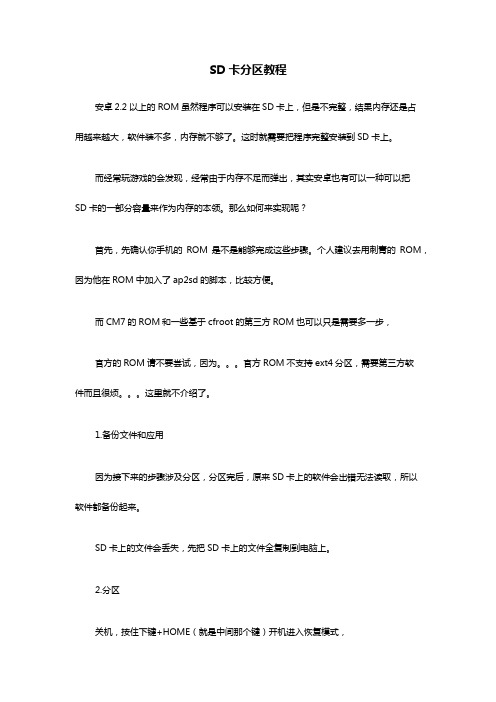
SD卡分区教程安卓2.2以上的ROM虽然程序可以安装在SD卡上,但是不完整,结果内存还是占用越来越大,软件装不多,内存就不够了。
这时就需要把程序完整安装到SD卡上。
而经常玩游戏的会发现,经常由于内存不足而弹出,其实安卓也有可以一种可以把SD卡的一部分容量来作为内存的本领。
那么如何来实现呢?首先,先确认你手机的ROM是不是能够完成这些步骤。
个人建议去用刺青的ROM,因为他在ROM中加入了ap2sd的脚本,比较方便。
而CM7的ROM和一些基于cfroot的第三方ROM也可以只是需要多一步,官方的ROM请不要尝试,因为。
官方ROM不支持ext4分区,需要第三方软件而且很烦。
这里就不介绍了。
1.备份文件和应用因为接下来的步骤涉及分区,分区完后,原来SD卡上的软件会出错无法读取,所以软件都备份起来。
SD卡上的文件会丢失,先把SD卡上的文件全复制到电脑上。
2.分区关机,按住下键+HOME(就是中间那个键)开机进入恢复模式,用音量键选择adavnced,按HOME键确定,Partition SD Card,确定。
第一个选择要在SD卡上要留多少空间安装软件。
一般建议512M(就是0.5G),确定,然后第二个选择是要扩大多少内存,系统本身有256M内存,添加多少就看大家需要了。
建议128M或256M,确定,接下来耐心等待分区。
等再次会到选择界面,用返回键回到开头,选择wipe data/factory reset确定(防止开机出错)rebootsystem now重启。
3.(注意,这一步刺青的ROM请跳过,其他ROM必须)安装ap2sd下载ap2sd.zip,这个附件中有。
将这个文件放到SD卡下,然后关机按住下键+HOME开机,等到出现**的Recovery界面,选择install zip from sdcard,确认。
选择choosezip from sdcard,确认。
选择ap2sd.zip,确认。
刷完后,用返回键会到开头按roboot system now 重启.启动ap2sd和额外的内存这次开机时间非常长。
手机tf卡分区方法
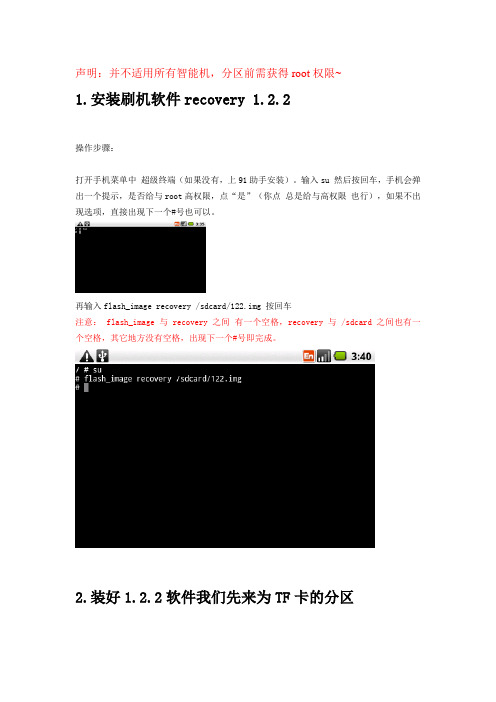
声明:并不适用所有智能机,分区前需获得root权限~1.安装刷机软件recovery 1.2.2操作步骤:打开手机菜单中超级终端(如果没有,上91助手安装)。
输入su 然后按回车,手机会弹出一个提示,是否给与root高权限,点“是”(你点总是给与高权限也行),如果不出现选项,直接出现下一个#号也可以。
再输入flash_image recovery /sdcard/122.img 按回车注意: flash_image 与 recovery 之间有一个空格,recovery 与 /sdcard 之间也有一个空格,其它地方没有空格,出现下一个#号即完成。
2.装好1.2.2软件我们先来为TF卡的分区在分区之前大家要注意一下,存储卡的东西要先备份好,并且最好在电脑上把卡进行一次格式化,格式化的时候注意两点一是fat32格式的,第二是不要再快速格式化上面打钩。
在论坛中大家常能看到apptosd这个说法,说明白点就是把应用软件,安装在TF卡上,默认情况下软件是安装在手机上的,这样随着软件装的越多,手机的空间就变小,系统的运行速度也随之变慢,用软件在TF卡上划分出一个专门的分区,这样软件在使用安装时会默认安装在这个分区里,就不占用手机内存了。
一般手机里分3个区1. FAT32分区:供我们自己使用的存放音乐,电影,图片等,用读卡器插电脑上能看到的分区就是这个。
2. EXT3分区:这个就是apptosd的分区,一般划分400M--500M左右,用读卡器在电脑上是看不到的,但是在计算机管理---磁盘管理里面能看到,在windows中不能对该区操作。
3. Swap区:这个区有点特别,他类似于我们电脑上说的虚拟内存,分区大小是92-96M,一般在刷hero时用到,刷了hero机身内存不够用,就会调用这个分区作为内存使用,所以刷hero强调要用高速tf卡就是这个道理,卡的速度快了,机器的运行速度也快了。
3.分区方法这里就体现出了recovery1.2.2的优势了,很多帖子分区要在电脑上用Acronis Disk Director Suite这个软件操作,这样既麻烦又不便于在没有电脑的地方操作,1.2.2版集成了一键分区的功能相当方便。
手机SD卡分区教程
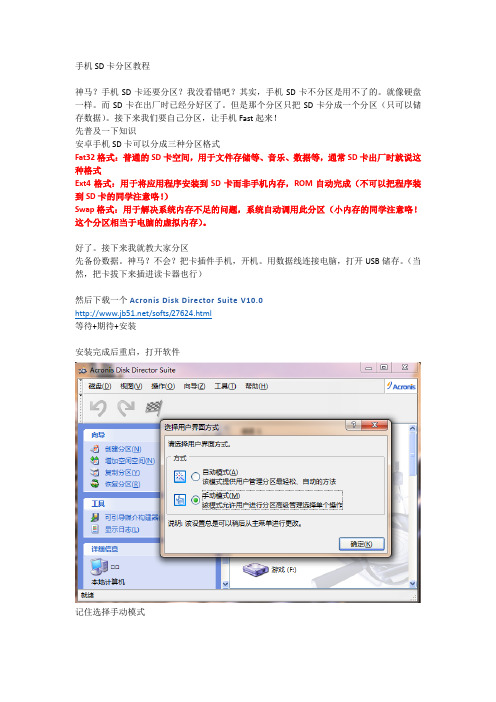
手机SD卡分区教程
神马?手机SD卡还要分区?我没看错吧?其实,手机SD卡不分区是用不了的。
就像硬盘一样。
而SD卡在出厂时已经分好区了。
但是那个分区只把SD卡分成一个分区(只可以储存数据)。
接下来我们要自己分区,让手机Fast起来!
先普及一下知识
安卓手机SD卡可以分成三种分区格式
Fat32格式:普通的SD卡空间,用于文件存储等、音乐、数据等,通常SD卡出厂时就说这种格式
Ext4格式:用于将应用程序安装到SD卡而非手机内存,ROM自动完成(不可以把程序装到SD卡的同学注意咯!)
Swap格式:用于解决系统内存不足的问题,系统自动调用此分区(小内存的同学注意咯!这个分区相当于电脑的虚拟内存)。
好了。
接下来我就教大家分区
先备份数据。
神马?不会?把卡插件手机,开机。
用数据线连接电脑,打开USB储存。
(当然,把卡拔下来插进读卡器也行)
然后下载一个Acronis Disk Director Suite V10.0
/softs/27624.html
等待+期待+安装
安装完成后重启,打开软件
记住选择手动模式
在这里,我的SD卡是磁盘3,点击磁盘3
在左边“操作”中找到“调整分区”,单击
调整好后,点确定
调整参数,建议按照我这里调整,一定要注意我框住的三个参数!!
点确定,最后分SWAP,像刚才那样点“创建分区”
调整数值,确定
点操作-提交
分区完成!。
三星 安卓分区教程

具体操作如下:1.先备份SD卡中的文件(需要的备份不需要的就不用备份了)2格式化SD3下载分区软件,分区软件群共享有,自己找找。
注:手机必须已经ROOT了!4给SD卡分区具体操作看图:首先运行winpm.exe, (特别注明:下面是XP系统上操作的,WIN7系统先设置下兼容模式,否则无法打开分区软件,还有就是必须用读卡器,千万不要用手机。
)点你自己的SD卡磁盘,点(主,自由),右键创建在新大小那填自己分区后的内存大小,(比如2G内存,你想分512M虚拟内存,就用2G内存减去512M内存就是你要填的内存大小)点确定,然后在系统类型那选FAT32,卷名那随便填个J什么的,再点确定,点是,然后点一下刚分区的FAT32盘,再点左上角应用点是,等它自动停止再点第二个自由盘,右键创建点两下确定,然后系统类型选Ext2FS,卷名随便搞个I,点确定,点是,然后点一下刚分区的Linux Ext2盘,再点左上角应用点是,等自动停止就好了,应该成功了!、5.分区成功后,将SD卡装回手机,下载link2SD软件到手机上,记得下载汉化版的,,下载完后先不要打开,6.安装自己需要的软件,等软件装完后进入设置-应用程序-管理应用程序,将没有安装在手机内存上的程序全部移动到手机内存上,然后退出7.打开link2SD有提示选择SD卡第二分区系统,我们选择挂载刚才分区使用的Ext2,确定,稍后会提示权限请求,允许即可。
长按电源键30秒,重启手机以使手机系统挂载EXT分区,重启后再次打开link2sd,加载完程序列表之后,我们即可对程序(用户程序,非系统程序)进行移动。
按菜单键,按存储信息,查看第二个分区是否加载,以极品飞车为例,点极品飞车点创建链接全部都打勾点确定,OK搞定,其他程序以此类推!8.最后看看手机内存的变化,是不是变小了不少。
9按菜单键,点设置自动链接打勾,自动链接设置全部打勾以后可以自动链接了。
希望给S5660的朋友带来帮助。
手机TF卡分区教程及软件下载
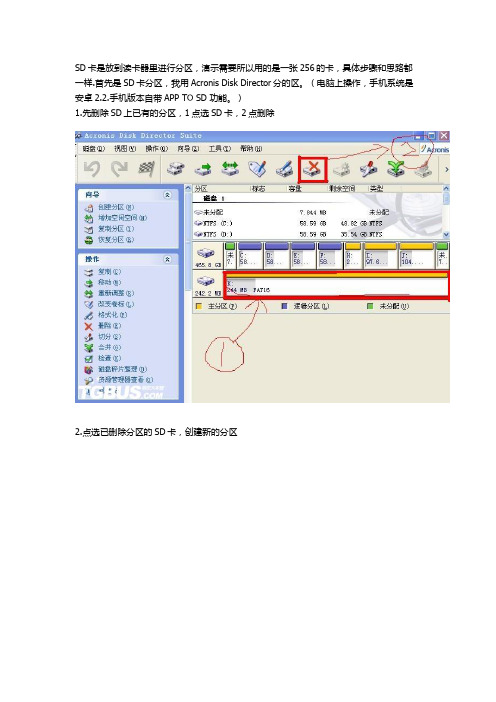
SD卡是放到读卡器里进行分区,演示需要所以用的是一张256的卡,具体步骤和思路都一样.首先是SD卡分区,我用Acronis Disk Director分的区。
(电脑上操作,手机系统是安卓2.2.手机版本自带APP TO SD 功能。
)
1.先删除SD上已有的分区,1点选SD卡,2点删除
2.点选已删除分区的SD卡,创建新的分区
3.创建分区,一路下插
4.点选需要创建的卡
5.选择手机内存进行分配注意,一般分两个区,第一个分区应该是你的卡总容量减去准备的第二分区的余值;千万注意第二个区要小于1.4个g
6.这步一定要选择主分区
7.首先是FAT32先弄一弄
8.不分配盘符
9.中一直进行下一步。
10.第一个分区做好后,
11.开始制作app2sd使用的分区
12点击制作分区后,使用剩余的空间。
13,把要做的分区值,跳到最大!
14.同样主分区
15.不过这回得设置为EXT2格式了
16。
也是不设置盘符
17:全部搞定,别忘了插上小红旗哦!
18,系统运行设置分区
19,完成后的分区
此时把卡装回手机准备开始刷机,装好卡后,别急着装电池直接连接数据线,先别急着连接电脑哦!。
安卓手机内存卡分区教程
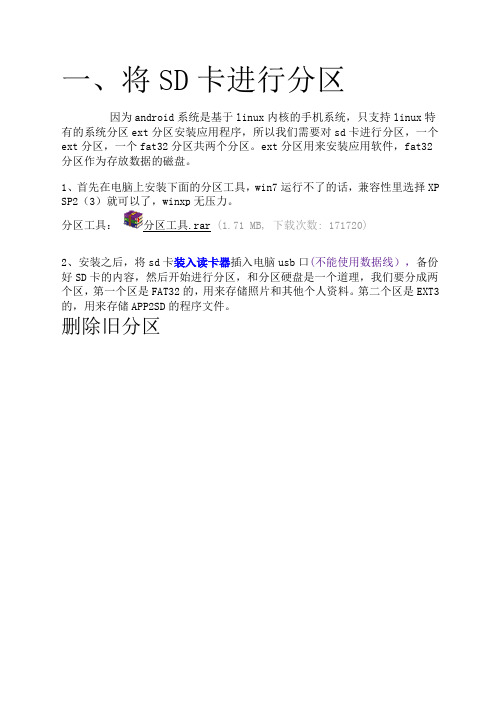
一、将SD卡进行分区因为android系统是基于linux内核的手机系统,只支持linux特有的系统分区ext分区安装应用程序,所以我们需要对sd卡进行分区,一个ext 分区,一个fat32分区共两个分区。
ext分区用来安装应用软件,fat32分区作为存放数据的磁盘。
1、首先在电脑上安装下面的分区工具,win7运行不了的话,兼容性里选择XP SP2(3)就可以了,winxp无压力。
分区工具:分区工具.rar (1.71 MB, 下载次数: 171720)2、安装之后,将sd卡装入读卡器插入电脑usb口(不能使用数据线),备份好SD卡的内容,然后开始进行分区,和分区硬盘是一个道理,我们要分成两个区,第一个区是FAT32的,用来存储照片和其他个人资料。
第二个区是EXT3的,用来存储APP2SD的程序文件。
删除旧分区把卡插到电脑上,然后打开软件。
选择好要格式化的盘符,我这张卡是1GB的。
然后点击【删除】,删除原来的分区。
删除原来的分区,名字就输入"no name"(不分大小写)和上面一致就可以了。
创建FAT32分区删除了旧分区,我们开始创建新的分区,还是选择好盘符,点击【创建】。
首先是创建FAT32分区,一般可以选择大一点。
在【新大小】后输入FAT32格式下你想要的容量。
存储照片歌曲都是这个分区,相当于你手机原来的存储卡部分。
我选择了500MB,图中红色的部分就是要格式化创建的FAT32分区,余下蓝色的部分就是下面要创建的EXT3分区空间了。
这里提醒一下,剩余的ext3分区不要过大,超过1.4g可能不成功,建议300m——1g之间自选。
随意取一个卷名,选择好FAT32格式,确定即可。
创建EXT3分区选择余下蓝色部分,还是选择【创建】新分区。
容量大小就不用调节了,余下的都是EXT3的空间了。
和上面一样的方法用剩余空间再次创建一个EXT3的分区。
完成两个分区都创建完成后点击【应用】,这步很重要,不点的话刚才操作都不会生效。
安卓手机SD卡分区和软件转移SD教程

安卓手机SD卡分区和软件转移SD教程在安卓手机中,分区SD卡和将软件转移到SD卡是非常有用的功能。
分区SD卡可以将存储空间划分为多个部分,并将一部分空间用作内部存储,另一部分用作外部存储。
这样可以提高手机的储存空间利用率,同时还可以避免应用程序在更新或卸载时丢失数据。
将软件转移到SD卡也可以节省手机的内部存储空间,提高手机运行速度。
下面是一个关于如何在安卓手机上分区SD卡和将软件转移到SD卡的教程。
1.分区SD卡:步骤一:备份数据在进行分区之前,首先要备份手机上的所有数据。
这是为了避免在分区过程中丢失重要的数据。
步骤二:准备一个合适的工具在安卓手机上,可以使用一些工具来帮助分区SD卡。
例如,可以使用MiniTool Partition Wizard或AOMEI Partition Assistant等软件来进行分区。
步骤三:连接手机和电脑将手机连接到电脑上,并确保手机的USB调试功能已打开。
然后在电脑上打开分区工具。
步骤四:选择SD卡在分区工具中,选择手机上的SD卡。
通常,SD卡会显示为一个可移动磁盘。
步骤五:调整分区大小在分区工具中,选择要调整的分区,并输入要分配给该分区的空间大小。
然后点击应用按钮,在安卓手机上进行分区。
步骤六:完成分区分区过程可能需要一些时间来完成。
完成后,可以查看并验证分区是否成功。
2.将软件转移到SD卡:步骤一:打开设置在安卓手机上,打开设置菜单。
然后找到“存储”或“应用”选项。
步骤二:选择应用程序在“存储”或“应用”选项中,会显示已安装的应用程序列表。
选择要转移的应用程序。
步骤三:转移应用程序在应用程序的详细信息页面中,会显示一个“转移到SD卡”或“存储位置”选项。
点击该选项,将应用程序转移到SD卡。
步骤四:确认转移确认后,安卓手机将开始将应用程序和相关数据转移到SD卡上。
该过程可能需要一些时间,具体时间取决于应用程序的大小。
步骤五:验证转移在应用程序转移到SD卡后,可以返回到应用程序列表中,查看应用程序的存储位置是否已更改为SD卡。
安卓手机SD卡分区通用详细教程
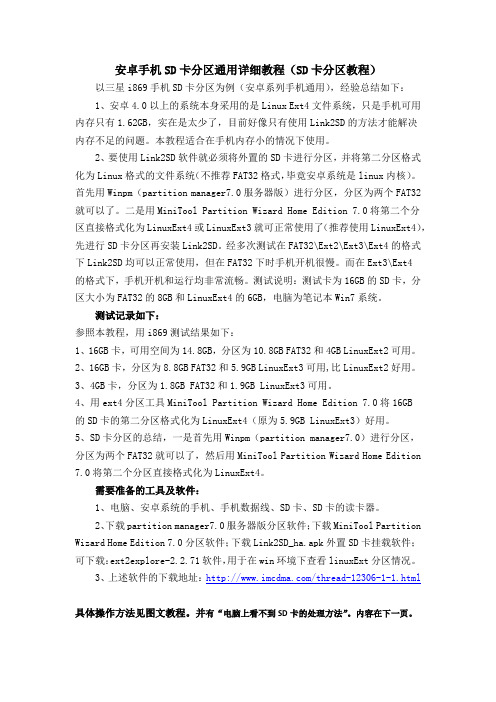
安卓手机SD卡分区通用详细教程(SD卡分区教程)以三星i869手机SD卡分区为例(安卓系列手机通用),经验总结如下:1、安卓4.0以上的系统本身采用的是Linux Ext4文件系统,只是手机可用内存只有1.62GB,实在是太少了,目前好像只有使用Link2SD的方法才能解决内存不足的问题。
本教程适合在手机内存小的情况下使用。
2、要使用Link2SD软件就必须将外置的SD卡进行分区,并将第二分区格式化为Linux格式的文件系统(不推荐FAT32格式,毕竟安卓系统是linux内核)。
首先用Winpm(partition manager7.0服务器版)进行分区,分区为两个FAT32就可以了。
二是用MiniTool Partition Wizard Home Edition 7.0将第二个分区直接格式化为LinuxExt4或LinuxExt3就可正常使用了(推荐使用LinuxExt4),先进行SD卡分区再安装Link2SD。
经多次测试在FAT32\Ext2\Ext3\Ext4的格式下Link2SD均可以正常使用,但在FAT32下时手机开机很慢。
而在Ext3\Ext4的格式下,手机开机和运行均非常流畅。
测试说明:测试卡为16GB的SD卡,分区大小为FAT32的8GB和LinuxExt4的6GB,电脑为笔记本Win7系统。
测试记录如下:参照本教程,用i869测试结果如下:1、16GB卡,可用空间为14.8GB,分区为10.8GB FAT32和4GB LinuxExt2可用。
2、16GB卡,分区为8.8GB FAT32和5.9GB LinuxExt3可用,比LinuxExt2好用。
3、4GB卡,分区为1.8GB FAT32和1.9GB LinuxExt3可用。
4、用ext4分区工具MiniTool Partition Wizard Home Edition 7.0将16GB的SD卡的第二分区格式化为LinuxExt4(原为5.9GB LinuxExt3)好用。
教你如何给手机内存卡分区

要实现本ROM的所有功能,你必须为SD卡分区,分区方法有两种: `T!#@&+
分区方法1:手机分区(分区前备份好SD卡上的资料,本操作会格式化SD卡),打开关机重启软件,进入RECOVERY(RECOVERY操作指南:音量键上下移动,电源键确认,返回键返回)--高级功能---给SD卡分区---选择EXT分区大小(推存256或512M)----选择SWAP分区(推荐128M)---确认,完成后到主界面选择第三项(清除所有数据),然后重启系统。
+6W(z3($
分区方法2:电脑分区,用分区软件给SD再分出两个区来,第二分区为EXT3(推荐300M),第三分区为SWAP(推存110M),记住:全部创建为主分区。
打开钛备份可以看到EXT分区成功挂载(左图),打开SETCPU可以看到SWAP成功挂载(右图),如果你没看到说明没挂载成功。
如果你分了区又没有挂载成功EXT分区装任何软件都会重启,请确认你分好了区,第二分区为EXT,第三分区为SWAP。
%l9$a`
没有成功挂载EXT分区的解决方法: 18!VO4u\I
方法1,到设置里去恢复出厂设置重启手机就成功了。
W3pQ?
方法2,打开关机重启软件---进入RECOVERY---选择第三行(清除所有数据)----重启手机就成功了。
(以上方法选择一个就行了,一次挂载永久有效)。
Android安卓app2sd分区ext3和ext2汇总教程

第一步、安装 Acronis Disk Director Suite 10 中文免注册版第二步、将SD卡插入读卡器,读卡器再插进电脑USB接口第三步、打开我的电脑,选择SD卡盘符鼠标右键选择格式化(FAT32)不要选择快速格式化第四步、打开电脑里面的控制面板选择管理工具选择计算机管理现在看左边,选择储存 -> 磁盘管理现在看右边,看到你的 SD卡分区没?鼠标放在你的 SD卡那个分区上,鼠标右键呼出菜单,选择删除磁盘分区,OK第五步、打开 Acronis Disk Director Suite 10你现在实际应该选择的分区顺序和大小是:分第一个分区“FAT32”格式大小选择,你的卡的总容量 xxxxMB 减 580MB,得出来的就都是FAT32的空间容量分第二个分区“EXT3”格式大小选择,580MB-96MB(EXT3这个分区,300-499MB都可以,但注意不要超过499MB)一般来说这个分区大小在四百多MB,这个分区分的时候需要注意,这个区分完后剩余的空间大小不能超过96MB,推荐剩余94.13M,留给最后的一个分区就行了分第三个分区“Linux交换”格式大小嘛,最后的都是它的咯,推荐94.13M以上分区的时候,你之前划拨的空间与出来以后显示大小,肯定数字上有出入,这个正常,不去管它,你只要确认你分出来以后的大小就行了!下面的第18步之前,你要确认你分的区是上面说的三个区,且 ETX3格式分区没有超过499MB、Linux交换格式分区没有超过96MB(或者说94.13MB),1.点选已删除分区的SD卡,创建新的分区2.勾选要分区的SD卡设置存放常用文件的第一个分区,如MP3,照片等,格式必须是FAT32的注意分区大小的计算方法是:SD卡总容量(4GB为例)-512MB(程序安装)-96MB 交换区=3488,由于1GB=1024,所以这个是估算值,大约这个数就好了另外必须注意:程序安装区不能大于512MB,交换区不能大于96MB,否则可能会出错选择主分区格式选择FAT32不要加盘符不要填,直接下一步第一个分区出来了,选择完成在主画面已经可以看到刚才的分区下面再分程序安装的分区分区大小填写512MB,这个图的数字是错的,填512MB就正确了同样选择主分区文件系统选择EXT2同样不要盘符同样忽略填平写,直接下一步好了,程序安装的分区出来了主画面已经可以看到新的分区下面分第三个区,缓存分区,可加速系统运行!继续选择SD卡分区大小填写96MB同样选择为主分区选择LINUX交换系统同样不要盘符同样直接一下步,不要填写完成后可以看到新的分区了直接点退出,提示是否保存,当然保存提交啦软件开始进行正式的分区设置分区中..感谢作者ZHOUYICONG分享(APP2SD+)SD卡分区教程~~前提:1,一定要用支持APP2SD+的ROM 比如MDJs_CyanogenMod7的ROM2,分区工具,我推荐使用Acronis Disk Director Suite,或者分区大师也可以,只要支持对Linux的Ext2/3/4的分区即可。
安卓手机内存卡分区详解

分区的目的简单的说,就是为了可以把软件装在内存卡。
为什么要对存储卡进行分区APP2SD的工作原理:以4G的TF卡做比方,将4G的卡分成3个分区,FAT32作为你正常存储音乐,图片的普通存储范围,SWAP分区是作为系统缓存,越大对系统运行缓慢的影响愈好,但一般不会超过96M,还有一个EXT3分区,这个分区的作用就是将你安装的软件安装到TF卡上,不占用手机内置内存,更好的提升系统稳定性和运行速度。
一般可以将内存卡分为三个分区,这三个分区是:1、Fat32 主分区:普通的存储卡空间,用于文件存储等;2、Ext4 主分区:用于AppToSD,即将应用程序安装到存储卡而非手机存储,ROM 自动完成;3、Linux-Swap 主分区:用于解决G2 32B系统内存不足的问题,系统自动调用此分区。
有关Linux-Swap分区、SD卡、分区与SD卡损耗的一些信息Micro SD卡也就是熟称的“TF”卡,是Motorola与SanDisk共同推出的最新一代的记忆卡规格,它采用了最新的封装技术,并配合SanDisk最新NAND MLC技术及控制器技术。
大小(11mm x 15mm x1mm),约等于半张SIM卡,Trans-Flash Card为SD Card产品成员的一员,附有SD 转接器,可兼容任何SD读卡器,TF卡可经SD卡转换器后,当SD卡使用。
T-Flash卡是市面上最小的闪存卡,适用于多项多媒体应用.Trans-flash产品采用SD架构设计而成,SD协会于2004年年底正式将其更名为Micro SD,已成为SD产品中的一员。
Micro SD的储存单元分为两类:SLC(Single Layer Cell 单层单元)和MLC(Multi-Level Cell多层单元)。
SLC闪存的优点是复写次数高达100000次,比MLC闪存高10倍。
此外,为了保证MLC的寿命,控制芯片都校验和智能磨损平衡技术算法,使得每个存储单元的写入次数可以平均分摊,达到100万小时故障间隔时间(MTBF)。
【梦想教程】新手进阶recovery刷机教程:刷Radio、SPL和卡分区教程

recovery刷Radio、SPL和卡分区教程其实刷机不难,只要你有耐心、有信心就行!本教程整理来自安卓论坛,感谢各位大大的支持!这里提供最新最快最好的刷机教程=============================完美分割线===============================第一篇:内存卡分区G1可以算是HTC安卓手机的元老,硬件上可以说是比较低的,所以许多新手才安装几个软件就提示内存不足,很多人都想将软件或者游戏安装到内存卡,可是安卓2.2以下版本的系统无法直接安装到内存卡,这里为大家介绍recovery内存卡分区教程:(可实现软件安装到内存卡分区上)第一步:分区前内存卡测速(内存卡要求是class4以上的高速卡,而且读取10m/s,写入4m/s以上的速度)注意:分区前请用Mydisktest测速软件测试,达到要求再进行分区。
否则最好先不分区!原因和导致的问题在这里不做太多解释,请移步:G1卡分区后出现的各种问题解决方法内存卡测速方法:(首先说明:速度测试不会影响卡上的数据,不过在测试过程中不得移开U盘、内存卡以免卡上数据丢失。
)mydisktest测试软件下载:本帖隐藏的内容需要回复才可以浏览MyDiskTest.rar (64.15 KB)1、把内存卡放到读卡器上连上电脑,打开mydisktest测试软件;2、首先选择你要测试的盘,再选择速度测试,点击立即开始测试此驱动器;3、进入测试界面,点击开始测试,可以看到物理性能和随机读写图表;一般C4的读速度是12m/s以上,写速度是4m/s以上,以下是我个人4G C4 Sandisk卡的测试结果:测试结束后,查看物理性能和随机读写图表的速度,读取达到10M/s,写入达到4M/s 那恭喜你准备分区吧=============================完美分割线===============================第二步:recovery分区在分区之前大家要注意一下,存储卡的东西要先备份好,并且最好在电脑上把卡进行一次格式化,格式化的时注意:一是fat32格式的,二是不要在快速格式化上面打钩。
安卓分区详细教程

4,开机后 ,下载 appstosd.apk (18.74 KB) ,并安装在手机上吧最上面的对号选上,先选择move app to sd ,这个过程有点慢请耐心等候。结束后发现手机上安装的程序都一个一个的消失,不要担心,这是把软件转移到内存卡分区去了,重起手机,这个过程有点慢,不要担心手机会停在开机动画上,耐心等候。
1,先进recover (就是开机后按照相键,屏幕发生变化后,按音量键下进入recover模式)
2,进去之后选择第六项:partition SD,点进去之后选择partition SD,然后是提示是否格卡!继续点确认,下一步选择分区大小(默认是32M(4G的建议选择为96不能太大)确认后提示为ext2----512M(可根据需要进行调整,这就是你今后存文件和程序的地方),2G的可以直接确定,2G以下的,酌情按上下键调整ext-2大小,以免fat32分区容量太低)然后再按确定键出现partitioning sdcard,大约半分钟后即出现partitioning complete。
限。2.刷recovery
注意注意:分区之前一定要备份好sd卡的重要数据!!!千万千万记住!!!数据没了表怪我!!!
先格式化为FAT32格式【在盘符上点右键格式化,有个格式选项的】
分区开始了!
分区开始了!
按着步骤来操作,一定不要落下任何一个步骤,不然很可能不会成功。还有你刷的包要支持分区app 2 sd.有少数包不支持。
开始之前了解一下关于分区的知识。
- 1、下载文档前请自行甄别文档内容的完整性,平台不提供额外的编辑、内容补充、找答案等附加服务。
- 2、"仅部分预览"的文档,不可在线预览部分如存在完整性等问题,可反馈申请退款(可完整预览的文档不适用该条件!)。
- 3、如文档侵犯您的权益,请联系客服反馈,我们会尽快为您处理(人工客服工作时间:9:00-18:30)。
一、将SD卡进行分区、
合区
打开后
删除旧分区
创建FAT32分区(卡上放普通文件区)
注意系统类型是FAT32
创建EXT3分区(就是sd-ext地方)
注意系统类型是Ext3FS
创建SWAP分区(虚拟内存)
注意系统类型是L-swap
完成
分区都创建完成后点击【应用】,这步很重要,不点的话刚才操作都不会生效。
分区成功后将卡装回手机,即可发现在“应用程序管理”中几乎所有程序均可选择“移至SD卡”(目前发现桌面程序、带有小部件的程序只能装在手机内存,否则会出错或提示插件加载失败!经我测试分区后能移至sd卡的都运行正常),新安装程序部分会自动装入sd卡。
这时候依然无法在电脑上看到FAT32分区的盘符,我们右键点击我的电脑(计算机)——管理,进入磁盘管理器,找到刚才分出的FAT分区,右键更改驱动器名和路径,点击添加,默认即可,确定。
如果想更改swap和ext3分区大小右键选择删除
然后依照上面步骤重新建立分区,如果想把2个分区都删除只保留FAT32分区可以直接右键FAT32分区选择调整大小/移动
在新大小里面输入全部空间大小数字就OK了
分区后感觉变慢,其实也不明显,且利大于弊,另外我想所有将应用装卡上的方法应该都是以牺牲一定性能为代价的,实在计较的建议换高速卡
二、分区后将应用装入sd 卡ext3区方法!
下载并安装附件
找到安装好的Link2SD,进入程序,选择你sd卡第二分区的类型ext2、3或fat32、16,
按第一步方法分区的选ext3,此时提示重启可自行重启手机。
重启后再次进入后程序会列出手机上所有应用位置及其状态,程序位置
分为/system(系统内存)、/data(用户可用内存)以及/mnt(sd卡第一分区)这三种,大家可自由选择将安装在手机内存/data的应用程序进行link操作。
使用re管理器进入/data中,可以看到有个sdext2文件夹,进入后可以看到上方显示容量:已用+可用就是你所分的ext3区的大小。
以后所有链接到卡上的程序都可以在这里找到。
点击需要连接的程序选择创建连接
确定后程序会转移到EXT分区里
在软件了按菜单键选择设置可以选择自动链接设置以后安装到手机内的软件会自动连接到ext分区里
需要说明的是,link2sd后的应用表面显示的位置仍然在手机内存/data下,但实质在sd卡第二分区,不占用手机内存,大家可自行查看..
如果想把已经安装在sd卡第一分区的应用程序链接并移动到ext分区可以先把软件移动到手机内存在用上面步骤选择连接。
PS:
不要开机状态下拔除内存卡,或者拔除内存卡后开机,否则会加载不带EXT2分区,所有连接到内存卡的程序都将失效,必须重新安装..开启SWAP分区的方式
请按照G大得脚本运行
sbin/gk/swap.sh 后就成功开启了
1.这个link2sd的所谓连接,其原理是将内存卡EXT2分区映射为手机内存空间,因此对于系统来说他仍然认为程序是安装在手机内存的,所以我们在使用豌豆荚91在电脑上安装程序的时候,仍然要选择手机内存,而不是内存卡(否则就安装在SD卡的FAT32分区了,那样运行速度不如link2sd的连接到内存卡EXT2分区)
2.link2sd只针对用户程序,对于系统程序无能为力
3.当使用磁盘模式连接至电脑时,不影响link2sd连接到内存卡的程序,因为电脑只加载FAT32分区,不影响EXT2分区。
4.使用link2sd连接的程序理论上是不占用手机内存空间的。
至少和手机自带的安装到内存卡(FAT32分区)相比占用手机内存相比是极小的(对单独每一个程序来说)
原帖来自安智网/forum.php?mod=viewthread&tid=4665780
分区软件:/file/bhkbs8jj#
WINPM.exe
下面两款任选一款.手机要是没识别分区就用link2sd挂载
Link2sd:/file/c2dk820q#
Link2SD-v1.7.0汉化版(1).apk
S2E:/file/c2ugdmdy#
S2E-zh.apk。
